







|
このガイドでは、WebLogic Server インストール プロセスについて概説し、選択可能な各種インストール オプションについて説明します。また、製品のダウンロード時間やインストール製品のディスクの使用量を最小限に抑えるために利用できるインストール プログラムの主な機能を例示します。
このガイドは、インストール プロセスの選択機能を要約したものです。インストールに関する詳細については、『インストール ガイド』を参照してください。
WebLogic Server インストール プログラムでは、以下の製品をインストールできます。
これらの製品の 1 つまたは複数のサブコンポーネントを選択してインストールすることも可能です。詳細については、「インストールする WebLogic Server コンポーネントの選択」を参照してください。また、使用しているオペレーティング システム プラットフォームによっては、そのオペレーティング システムで使用できる Java ランタイム (たとえば、Sun や Oracle JRockit JDK) がインストール プログラムに含まれている場合があります。
WebLogic Server インストール プログラムは、Web または DVD から入手できます。DVD は、購入した製品メディアに付属しています。
WebLogic Server インストール プログラムは、次に示す製品ダウンロード ページから入手できます。
以下の節で説明するように、数種類の WebLogic Server インストーラが提供されています。
ネット インストーラは、WebLogic Server をインターネットからダウンロードする場合にお勧めします。ダウンロード時間、ディスク使用量、特定用途向けのカスタム インストールなどに配慮して設計されたインストーラです。
ネット インストーラを実行するには、WebLogic Server をインストールするマシンを、インターネット経由で Oracle ダウンロード サイトに直接接続する必要があります。ネット インストーラを実行すると、サイズの小さいソフトウェアがコンピュータにダウンロードされます。このソフトウェアで、WebLogic Server コンポーネントの選択、ダウンロード、インストールを管理します。
ネット インストーラの場合は、インストール前に製品全体をダウンロードする必要がありません。これによる利点は以下のとおりです。
ネット インストーラを使用することで、特定の製品使用環境では必要のないコンポーネントがインストールされないようにすることもできます。たとえば、すでに Eclipse と適切な Java ランタイムを使用している経験豊富な開発者であれば、コア アプリケーション サーバ、WebLogic JDBC ドライバ、およびサンプルをインストールするだけで十分かもしれません。一方管理者であれば、コア アプリケーション サーバ、Administration Console、コンフィグレーション ウィザードとアップグレード フレームワーク、Web サーバ プラグイン、サード パーティ JDBC ドライバ、および JRockit JDK をインストールする必要があるかもしれません。
WebLogic Server をサポートするオペレーティング システムごとに必要となる Java ランタイムの詳細については、『BEA WebLogic Server でサポート対象のコンフィグレーション』を参照してください。
パッケージ インストーラは、ダウンロード可能なスタンドアロン アプリケーションです。WebLogic Server および Workshop for WebLogic の全コンポーネント セットが含まれています。パッケージ インストーラの場合は、ネット インストーラのようにダウンロードのサイズを限定することはできません。
ネット インストーラと同様に、以下のパッケージ インストーラが用意されています。
パッケージ インストーラでも、どのコンポーネントをインストールするかを選択できるため、インストール後のディスク使用量を最小限に抑えることは可能です。ただし、ネット インストーラのようにダウンロード時間やインストールファイルの保管に必要なディスク容量を減らすことはできません。
一方、サイト内の複数のマシンに WebLogic Server をインストールする必要がある場合は、パッケージ インストーラをダウンロードすることをお勧めします。通常であれば、一度ダウンロードしたパッケージ インストーラを、製品をインストールしたい複数のマシンで繰り返し使用できます (パッケージ インストーラは、ローカル ネットワーク経由で各マシンから実行しても、各マシンにコピーしてから実行しても構いません)。
製品が収められた箱には、サポート対象のオペレーティング システム (Windows、Solaris、HP-UX、および Linux) ごとの専用パッケージ インストーラを収録した DVD が含まれています。DVD を使用してインストールする場合も、使用環境に合わせてマシンにインストールする製品コンポーネントをカスタマイズできます。
どの WebLogic Server インストーラでも、WebLogic Server 製品と Workshop for WebLogic 製品をインストールするかどうかを選択できます。さらに、それらの製品をインストールするときに、どのサブコンポーネントをインストールするかを選択できます。必要に応じてインストールするサブコンポーネントを限定することで、実行時のリソース要件を最小限に抑えられるだけでなく、起動時間を短縮できる可能性もあります。
以下の節では、インストールできる各製品コンポーネントについて説明します。
WebLogic Server インストール プログラムでは、インストールするソフトウェア コンポーネントをきめ細かく選択するためのさまざまなオプションが用意されています。たとえば、JEE 5 (Java Enterprise Edition 5) 準拠のフル機能「コア アプリケーション サーバ」コンポーネントのみをインストールすることも可能です。これにより、ダウンロード時間を短縮し、インストールに必要なディスク容量を最小限に抑えることができます。
インストールするコンポーネント セットを柔軟にカスタマイズできるため、経験豊富なユーザであれば、必要なソフトウェア コンポーネントのみをインストールすることで、ディスク使用量を減らして実行時のパフォーマンスを向上させることができます。たとえば、プロダクション環境や QA 環境では、WebLogic Scripting Tool (WLST) を使用してタスクをコンフィグレーションおよび管理するのが一般的です。そのような環境では、Administration Console をインストールしないことを選択することで、インストール後のディスク使用量を減らすことができます。
表 1 に、インストールするかどうかを個別に選択できるコンポーネントを示します。
|
|
|||
|
|||
|
|
|||
|
|
|||
|
|
|||
Workshop for WebLogic は、Eclipse プラットフォームをベースに構築された統合開発環境 (IDE) です。Workshop for WebLogic を使用することで、Oracle WebLogic Web サービス、Java、Java EE、Java Web アプリケーション、Spring、Oracle Kodo、OpenJPA、Hibernate、Apache Beehive と XML Beans、およびその他の WebLogic エンタープライズ製品に実装する SOA コンポーネントおよびアプリケーションの開発、ビルド、デプロイ、テストのプロセスを簡略化できます。
表 2 に、インストールするかどうかを個別に選択できる Workshop for WebLogic コンポーネントを示します。
以下の節では、WebLogic Server を Windows XP にインストールする例を示します。この例では、ネット インストーラを使用して、以下のコンポーネントのみをダウンロードおよびインストールする軽量な開発環境を構築します。
WebLogic Server の軽量な開発環境を構築している場合の実際のコンポーネントの選択は、個々の要件に応じて、この例で示すものとは異なる場合があります。
「インストール プログラムの入手」の説明に従い、Web ブラウザで次に示す Oracle WebLogic Server 製品のダウンロード ページにアクセスします。
ネット インストーラをダウンロードするには、次の手順に従います。
ダウンロードしたインストーラの実行可能ファイルをダブルクリックし、WebLogic Server のインストール プロセスを開始します。ウェルカム画面が表示されます。

次のウィンドウで、Oracle WebLogic ソフトウェアをインストールするディレクトリを選択します。このディレクトリを、BEA ホーム ディレクトリと呼びます。
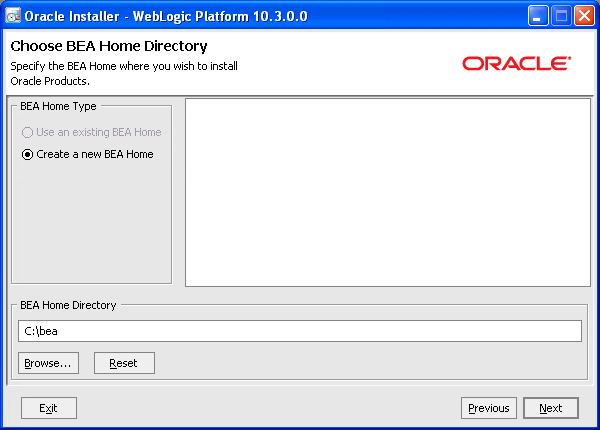
1 つまたは複数の Oracle WebLogic 製品がインストールされているディレクトリがすでに存在する場合は、そのディレクトリがデフォルトで選択されます。そのディレクトリをそのまま使用するか、[新しい BEA ホームを作成する] をクリックして新しく作成するインストール ディレクトリを指定します。デフォルトの BEA ホーム ディレクトリの名前は bea です。
| 注意 : | インストール プロセスの間に前のウィンドウに戻る場合は [前へ] をクリックします。これにより、現在表示されているウィンドウに入力した情報や設定はすべて取り消されます。 |
インストーラに関して、以下の情報をコンフィグレーションするためのダイアログ ボックスが表示されます。
適切なダウンロード オプションを指定して [次へ] をクリックします。
完全インストールとカスタム インストールのどちらを実行するかを指定するためのウィンドウが表示されます。デフォルトでは完全インストールが実行され、「インストールする WebLogic Server コンポーネントの選択」に示したすべての WebLogic 製品がインストールされます。
一方、ここでは一部の製品コンポーネントのみをダウンロードしてインストールするため、[カスタム] を選択します。
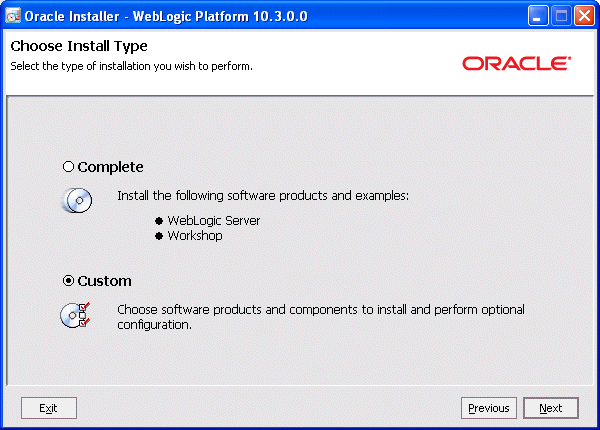
インストールをカスタマイズするためのウィンドウが表示されます。ここで、ダウンロードしてインストールしたい製品とコンポーネントを選択します。デフォルトでは、WebLogic Server および WebLogic for Workshop のすべての製品とコンポーネントが選択されています。
インストールをカスタマイズして、利用できるコンポーネントの一部のみを含める場合は、[製品とコンポーネントの選択] ウィンドウで不要なコンポーネントの選択を解除します。この例では、以下を除く、すべてのコンポーネントの選択を解除しています。
必要なコンポーネントを選択したら、[次へ] をクリックします。
WebLogic Server では、互換性のある Java ランタイムが必要です。各 OS 専用ネット インストーラによって、個々のオペレーティング システム用の Java ランタイムがダウンロードできるようになります。Windows および Linux 用のネット インストーラには、Sun および Oracle JRockit JDK が含まれています。Windows または Linux プラットフォームでネット インストーラを実行すると、次のウィンドウが表示されます。
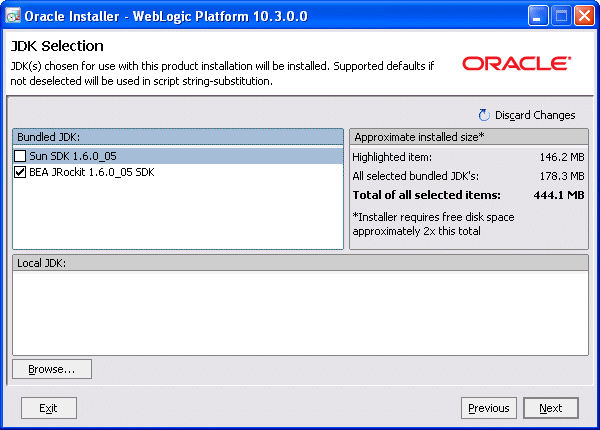
すでに適切な Java ランタイムがマシンにインストールされている場合は、両方の JDK の選択を解除し、[参照...] をクリックして使用する Java ランタイムを選択できます。WebLogic Server をサポートしている各オペレーティング システムで必要な Java ランタイムについては、『BEA WebLogic Server でサポート対象のコンフィグレーション』を参照してください。
Java ランタイムを選択したら、[次へ] をクリックします。
選択したコンポーネントのダウンロードが始まります。ネット インストーラには 2 つの進捗状況ウィンドウが順番に表示されます。
[Archive Download] ウィンドウでは、必要に応じて以下の 2 つのオプションを指定できます。
| 注意 : | Workshop for WebLogic をダウンロードおよびインストールすることを選択した場合は、この時点で Eclipse インストール情報を提供するためのウィンドウが表示されます。Workshop for WebLogic のインストール オプションの詳細については、『インストール ガイド』の「インストールの準備」を参照してください。 |
デフォルトでは、ダウンロードが完了すると同時にインストールが始まります。ここで、製品のインストール ディレクトリを選択するためのウィンドウが表示されます。
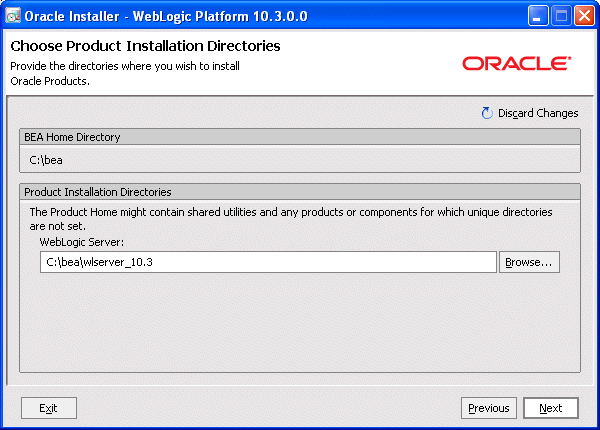
WebLogic Server は、デフォルトでは「手順 3: インストール ディレクトリを選択する」で選択した BEA ホーム ディレクトリにインストールされます。[参照...] をクリックして、デフォルト以外の製品インストール ディレクトリを選択することもできます。
Windows システムでは、必要に応じて WebLogic Server ノード マネージャを Windows サービスとしてインストールできます。
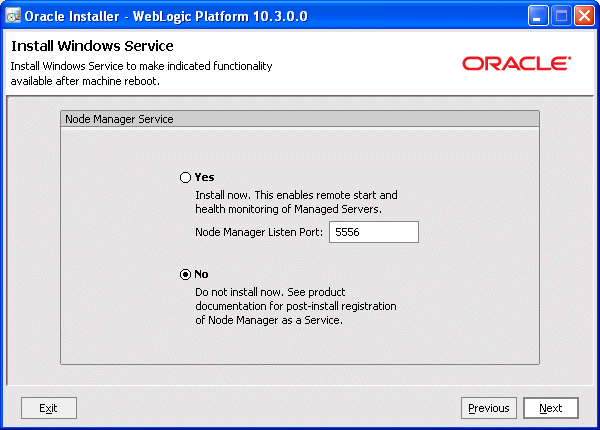
ノード マネージャは、離れた場所から管理サーバ インスタンスや管理対象サーバ インスタンスを起動、停止、および再起動できる WebLogic Server 付属のユーティリティです。ノード マネージャは任意指定の機能ですが、高可用性が要求されるアプリケーションを WebLogic Server 環境でホストする場合には使用することをお勧めします。
ノード マネージャの詳細については、『ノード マネージャ管理者ガイド』を参照してください。ノード マネージャを Windows サービスとしてインストールする方法については、『インストール ガイド』を参照してください。
Windows システムにソフトウェアをインストールすると、[スタート] メニューにショートカット エントリが自動的に作成されます。管理者権限がある場合は、ショートカット エントリをすべてのユーザの [スタート メニュー] フォルダに作成するか、ローカル ユーザの [スタート メニュー] フォルダにのみ作成するかを選択できます。
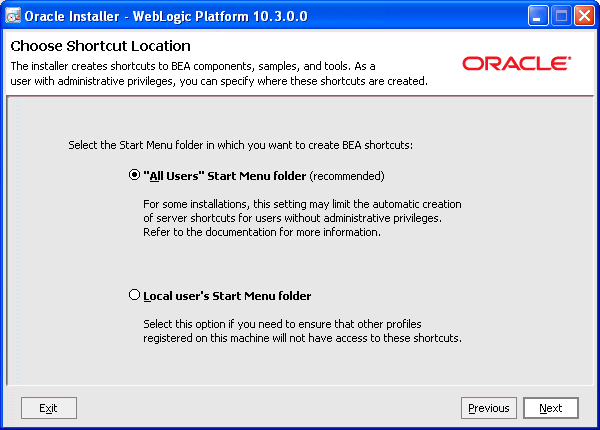
WebLogic Server のショートカットは、デフォルトではすべてのユーザの [スタート メニュー] に追加されます。ショートカットの作成場所の詳細については、『インストール ガイド』の「Windows ショートカットについて」を参照してください。
ダウンロードが完了すると、[インストールの概要] ウィンドウが表示されます。このウィンドウには、インストールすることを選択したコンポーネントの一覧と、それらをインストールするために必要なディスク容量の概算値が表示されます。
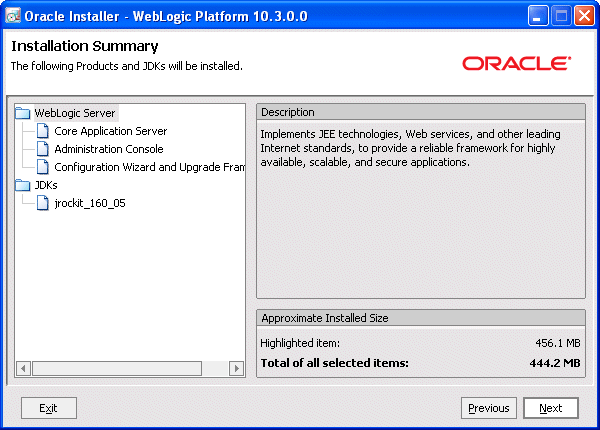
個別のコンポーネントをクリックすると、それぞれの概算インストール サイズを表示できます。
[次へ] をクリックすると、ダウンロードされたコンポーネントのインストールが始まります。インストールが完了すると、次のウィンドウが表示されます。
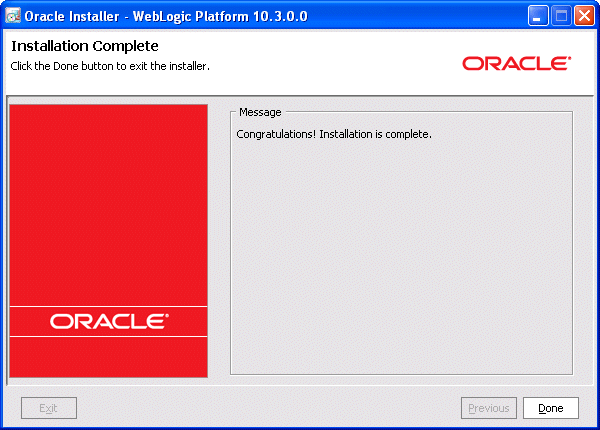
後日、既存のインストールに他の製品コンポーネントを追加する場合は、ネット インストーラを再実行します。製品ダウンロード ディレクトリから新しいインストーラを入手する必要はありません。
以前と同じインストール ディレクトリを選択すると、まだインストールされていないコンポーネントのみを選択できる状態になります。すでにインストールされているコンポーネントはグレー表示されます。次に例を示します。
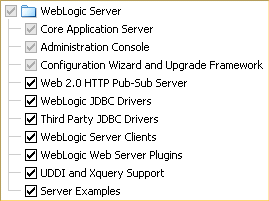
WebLogic Server インストール プログラムには、それぞれのニーズや環境に応じて使用できる以下の追加機能が用意されています。
このガイドでは、GUI ベースの対話形式でインストールを行うグラフィカル モードを紹介しました。その他に、テキスト ベースの対話形式でコマンドラインからインストールを行うコンソール モードと、スクリプトまたはコマンドラインから非対話形式でインストールを行うサイレント モードが用意されています。
BEA ホーム ディレクトリには、WebLogic Server ソフトウェアを削除するためのアンインストール プログラムが別途格納されています。アンインストール プログラムも、グラフィカル モード、コンソール モード、またはサイレント モードで実行できます。アンインストール プログラムを実行しても、ユーザが作成したコンフィグレーション ファイル、アプリケーション ファイル、およびドメインは削除されません。
これらのインストール機能の詳細については、『インストール ガイド』を参照してください。
WebLogic Server および Workshop for WebLogic でサポートされるハードウェアおよびソフトウェア コンフィグレーションの詳細については、『BEA Workshop for WebLogic Platform でサポート対象のコンフィグレーション』を参照してください。このドキュメントでは、サポート対象のオペレーティング システム、Web サーバ、ブラウザ、ファイアウォール、データベース コンフィグレーション、およびその他のツールやコンフィグレーションについて説明しています。
インストールされている以前のバージョンの WebLogic Server をアップグレードする場合は、『WebLogic のアプリケーション環境のアップグレード』を参照してください。このドキュメントでは、アプリケーション、それらがデプロイされている WebLogic ドメイン、ドメインに関連付けられているすべてのアプリケーション データなど、WebLogic Server 環境全体をアップグレードする方法について説明しています。データベース サーバ、ファイアウォール、ロード バランサ、LDAP サーバなどの外部リソースが含まれる場合もあります。
Smart Update は、BEA ホーム ディレクトリに自動的にインストールされるスタンドアロン Java アプリケーションです。Smart Update を使用すると、インストールされている WebLogic Server にパッチやメンテナンス更新を適用するプロセスを簡略化できます。インストールされているバージョンの WebLogic Server に適用できるパッチやメンテナンス更新が公開されたら、Smart Update を使用してそれらを取得および適用できます。Smart Update では、適用可能なすべてのメンテナンスが自動的に管理されます。また、さまざまなパッチやその他のメンテナンス更新を環境に適用して管理する方法を柔軟にカスタマイズできます。
Smart Update の使用方法については、『パッチおよびメンテナンス パックのインストール』を参照してください。


|